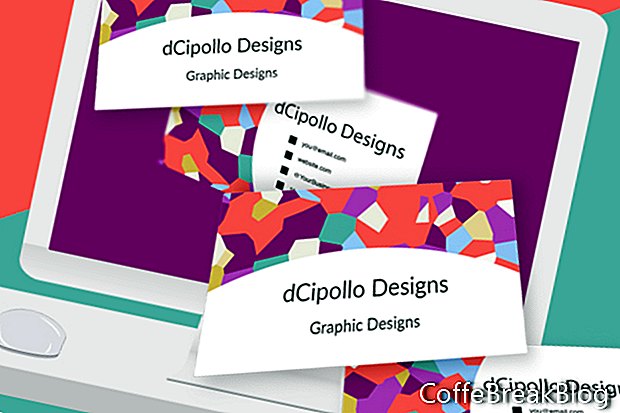V tomto tutoriálu vytvoříme šablonu vizitky ve Photoshopu CC. K uspořádání vrstev návrhu pro přední a zadní část karty použijeme Artboardy.
Začněme vytvořením nového dokumentu Photoshopu, který má plné rozměry krvácení pro vizitku, což je 3,75 x 2,25 palce při 300 ppi pro tisk. Je vaší volbou nastavit barevný režim na CMYK nebo RGB. Protože obvykle navrhuji tisk na stránkách typu Zazzle.com, jako barevný profil používám RGB.
Existuje mnoho způsobů, jak vytvořit šablonu, ale toto je nejpřesnější metoda, kterou jsem našel. Tak pojďme začít.
- Spusťte nový dokument s následujícím (viz screenshot).
Šířka: 3,75 palce
Výška: 2,25 palce
Artboards: Checked
Rozlišení: 300 ppi
Barevný režim: RGB, 8 bitů
Pozadí Obsah: Bílý
Měli byste mít jednu kreslicí plochu, která obsahuje jednu prázdnou vrstvu.
- Vyplňte prázdnou vrstvu libovolnou barvou.
Nyní pomocí této vrstvy převedeme tuto vrstvu na čáru, která označuje oblast Bleed.
- Poklepáním na vrstvu otevřete panel Styl vrstvy. Nastavte následující (viz screenshot).
Možnosti prolnutí - Pokročilé prolnutí - Krytí výplně - 0%.
Tah - struktura:
Velikost: 2 pixely
Pozice: Střed
Režim prolnutí: Normální
Krytí: 100%
Typ výplně: Barva
Červená barva
Nyní vytvoříme čáru, která bude označovat oblast Oříznutí, počínaje novou vrstvou.
- Na panelu Vrstvy přidejte novou vrstvu nad poslední vrstvu.
K nakreslení obdélníku použijeme nástroj Obdélník.
- Vyberte nástroj Obdélník a na panelu Možnosti nastavte Režim nástrojů na Pixely (viz obrázek).
- Nakreslete obdélník na kreslicí plátno.
- Na panelu Vlastnosti nastavte šířku na 3,5 palce a výšku na 2 palce (viz obrázek).
- Vyberte nástroj Přesunout a pomocí tlačítek Vertikální a Horizontální distribuce středů na panelu Možnosti (viz obrázek) vycentrujte obdélník na kreslicí ploše.
- Zkopírujte styl vrstvy z předchozí vrstvy a vložte ji do této nové vrstvy.
- Poklepáním otevřete panel Styl vrstvy. Změňte barvu tahu na modrou.
Nyní vytvoříme linii, která bude označovat bezpečnou oblast, opět na nové vrstvě.
- Opakováním předchozích kroků vytvořte další obdélník o rozměrech 3,25 x 1,75 palce a vystředěný (viz obrázek).
- Použijte styl vrstvy ke změně čáry na zelenou.
Pojďme sloučit tyto vrstvy tak, abychom měli všechny čáry na jedné vrstvě.
- Vyberte tři vrstvy a zvolte Sloučit vrstvy z nabídky Panel. Přejmenujte vrstvu na Odvzdušnit, oříznout a bezpečné oblasti.
Nyní uděláme z této přední vizitky vizitky a vytvoříme další kreslicí plátno pro zadní část karty.
- Vyberte kreslicí plátno a přejmenujte jej Vizitka přední.
- Pokud je kresba Business Card Front stále vybrána, vyberte nástroj Artboard.
Na okrajích kreslicího plátna se zobrazí čtyři ikony plus (viz obrázek).
- Podržte klávesu Option a klikněte na ikonu plus na pravém okraji kreslicího plátna. Tím se duplikuje kresba a její obsah.
- Přejmenujte tuto novou kreslicí plochu na Vizitka zpět .
- Na panelu Vrstvy přetáhněte skupinu kreslicích karet vizitek zpět pod skupinu Vizitky vpředu (viz obrázek).
Volitelné: Možná budete chtít přidat další kreslicí plátno, které bude obsahovat informace o barevných linkách. Pokud ano, postupujte takto (viz screenshot).
- Duplikujte kresbu vizitky zpět, ale tentokrát nepoužívejte klávesu Možnosti. Tím se kresba duplikuje bez jejího obsahu.
- Přetáhněte tuto novou kreslicí plochu nad ostatní dvě kreslicí plochy v panelu Vrstvy i v pracovním prostoru (viz snímek obrazovky).
- Pokyny přidejte pomocí nástroje Typ.
další
Copyright 2018 Adobe Systems Incorporated. Všechna práva vyhrazena. Snímky obrazovky produktů Adobe přetištěné se souhlasem společnosti Adobe Systems Incorporated. Adobe, Photoshop, Photoshop Album, Photoshop Elements, Illustrator, InDesign, GoLive, Acrobat, Cue, Premiere Pro, Premiere Elements, Bridge, After Effects, InCopy, Dreamweaver, Flash, ActionScript, Fireworks, Contribute, Captivate, Flash Catalyst a Flash Paper je / jsou [a] registrovanou ochrannou známkou (značkami) nebo ochrannou známkou (značkami) společnosti Adobe Systems Incorporated ve Spojených státech a / nebo jiných zemích.
Video Návody: Vytvoření vizitky pro začátečníky v programu Photoshop (Smět 2024).